Cómo crear códigos de cupón en WooCommerce
Publicado: 2021-04-21Como propietario de una tienda en línea, tiene el potencial de vender a una audiencia global. Sin embargo, también compite directamente con empresas de todo el mundo. Afortunadamente, existen formas de triunfar en el competitivo mercado actual. Los cupones son una herramienta simple pero efectiva que puede aumentar instantáneamente el atractivo de su tienda entre los consumidores ávidos de gangas.
En este artículo, mostraremos cómo fomentar la lealtad a la marca e impulsar los ingresos mediante tácticas de cupones comprobadas. Discutiremos cómo habilitar los códigos de cupón de WooCommerce en su tienda en línea y luego exploraremos las diversas ofertas que puede crear. ¡Empecemos!
Tabla de contenido
- Por qué debería usar códigos de cupón en su sitio WooCommerce
- Cómo habilitar cupones de WooCommerce y crear su primer cupón
- Cómo utilizar los códigos de cupón de WooCommerce (5 métodos)
- 1. Cree un cupón para un descuento porcentual
- 2. Ofrezca un descuento de carrito fijo
- 3. Agregue un descuento solo para productos específicos
- 4. Ofrecer envío gratuito
- 5. Cree un descuento con restricciones de uso
Por qué debería usar códigos de cupón en su sitio WooCommerce
Internet significa que los compradores tienen más opciones que nunca. Al elegir o migrar a WooCommerce, ya ha tenido un buen comienzo:
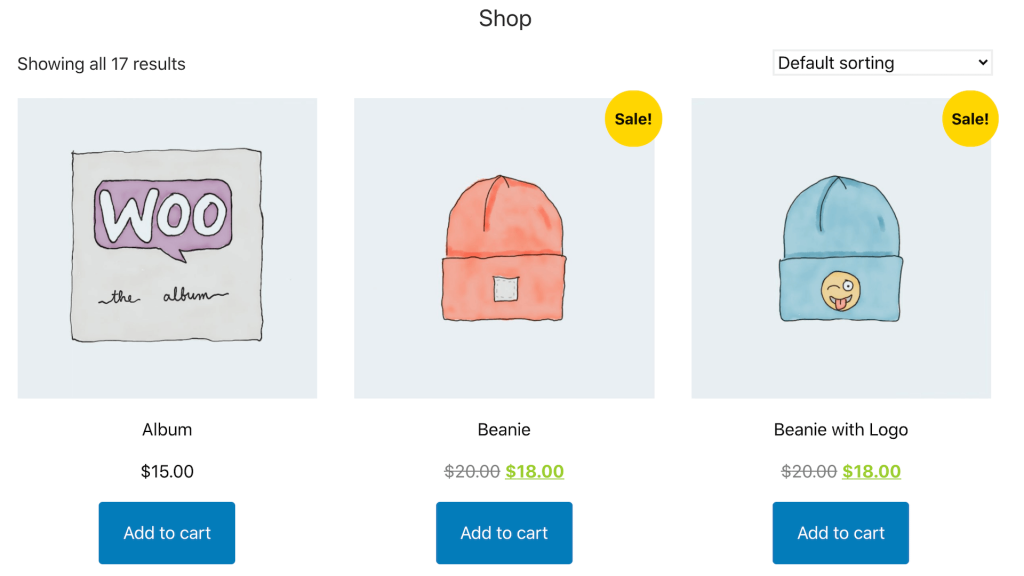
Para crear una tienda de comercio electrónico atractiva, recomendamos optar por un tema de WooCommerce optimizado para conversiones. Para mejorar aún más su tienda, considere usar los mejores complementos de WooCommerce.
Sin embargo, si realmente desea convencer a los consumidores de que compren en su tienda WooCommerce, deberá ofrecerles una buena relación calidad-precio. Una solución es crear códigos de cupón. Los estudios sugieren que el 50 por ciento de los clientes tienen más probabilidades de visitar una tienda si tienen un cupón.
Cada venta individual es una ganancia para su tienda de comercio electrónico. Sin embargo, los clientes habituales son la clave para asegurar un flujo de ingresos constante. Existe evidencia que sugiere que ofrecer códigos de cupón puede ser una forma de convertir a los compradores ocasionales en clientes habituales leales, ya que el 68 por ciento de los clientes afirma que los cupones fomentan la lealtad a la marca.
Los estudios sugieren que el 80 por ciento de los consumidores tienen más probabilidades de realizar una compra cuando las marcas ofrecen una experiencia personalizada. Puede utilizar cupones para ofrecer el tipo de compras personalizadas que los clientes anhelan. Por ejemplo, puede ofrecer cupones para los productos que compra con más frecuencia un cliente. Esto puede ayudar a generar ventas a corto plazo y fomentar la lealtad a la marca a largo plazo.
Cómo habilitar cupones de WooCommerce y crear su primer cupón
Para habilitar los códigos de cupón de WooCommerce, vaya a WooCommerce> Configuración> General . Luego puede seleccionar Habilitar el uso de códigos de cupón y hacer clic en Guardar cambios:
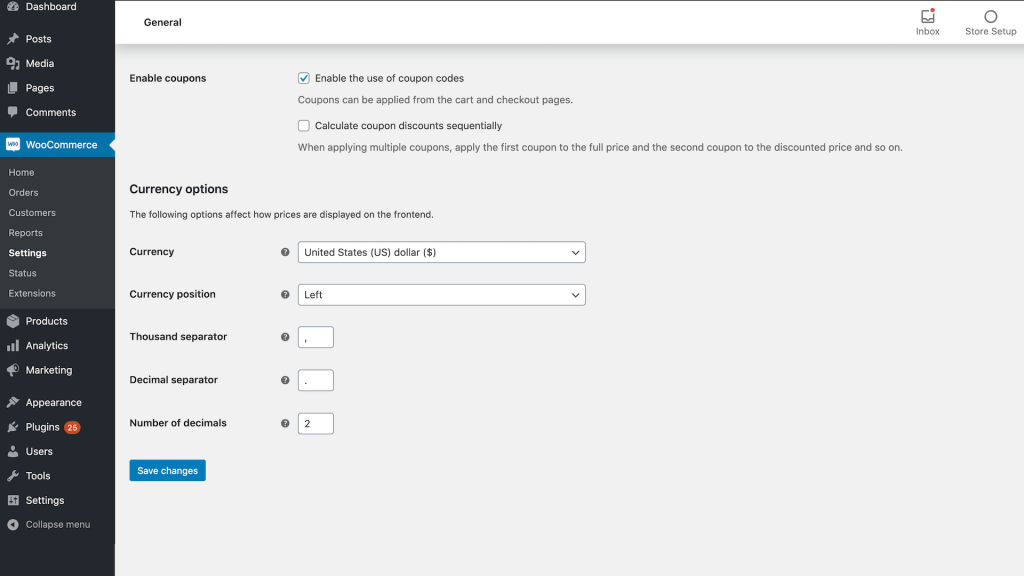
Para crear su primer cupón, vaya a Marketing> Cupones . Luego seleccione Agregar cupón:
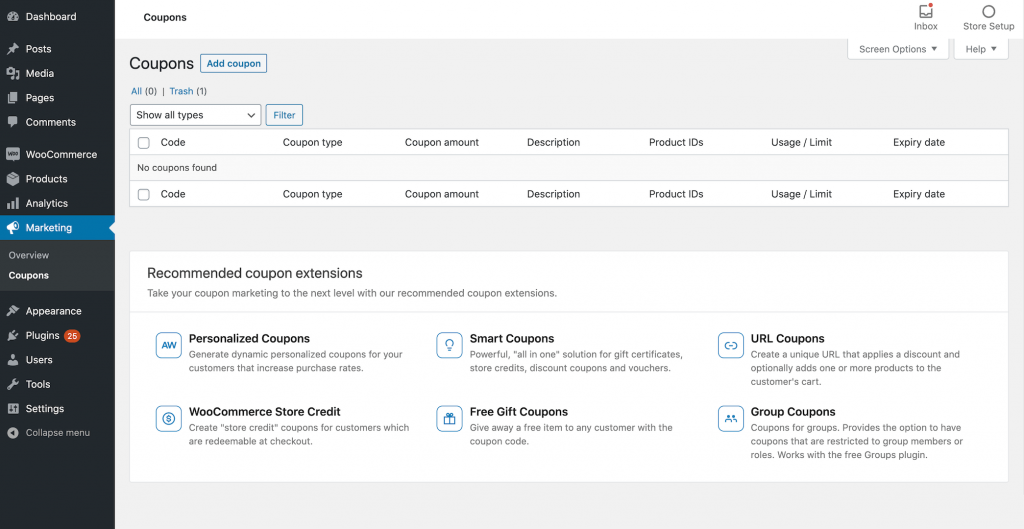
Ahora deberá crear su código de cupón único. Este es el código que los clientes usarán para calificar para el descuento asociado. WooCommerce usa este código como identificador, por lo que debe ser único.
Puede decirle a WooCommerce que genere un código automáticamente, seleccionando Generar código de cupón . WooCommerce luego creará un código largo y complejo que consta de caracteres aleatorios. Esto puede dificultar que los clientes adivinen sus cupones:
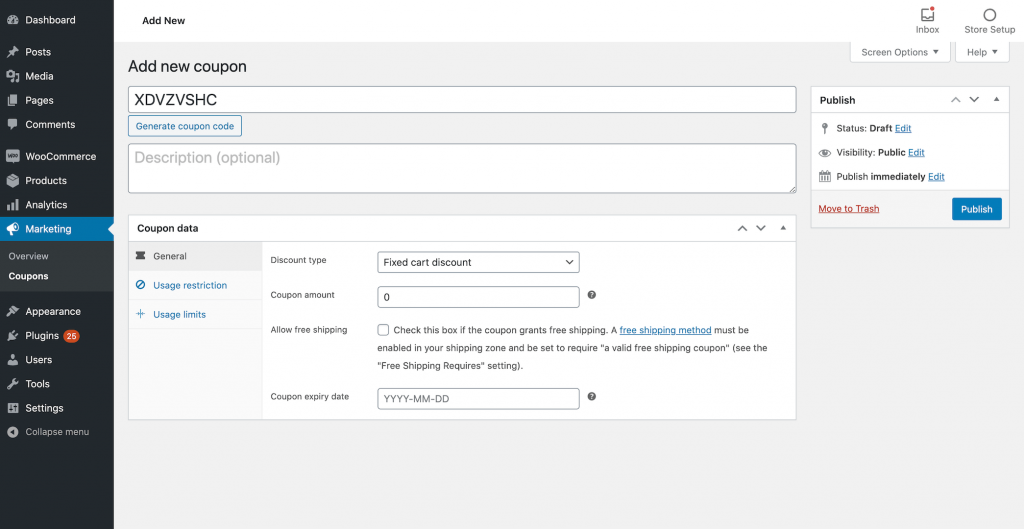
Alternativamente, puede crear un código manualmente. Esto le permite crear cupones más cortos y menos complejos que son más fáciles de compartir. También puede crear un código que exprese algo sobre el descuento, por ejemplo, BLACKFRIDAY o BOGOF.
También puede considerar proporcionar una descripción. Esto puede ser particularmente útil si comparte su panel de WordPress con otras personas.
Al crear un cupón, puede establecer una fecha de vencimiento. Esto asegura que los clientes no puedan usar este cupón indefinidamente. Puede establecer un límite de tiempo utilizando el campo Fecha de vencimiento del cupón :
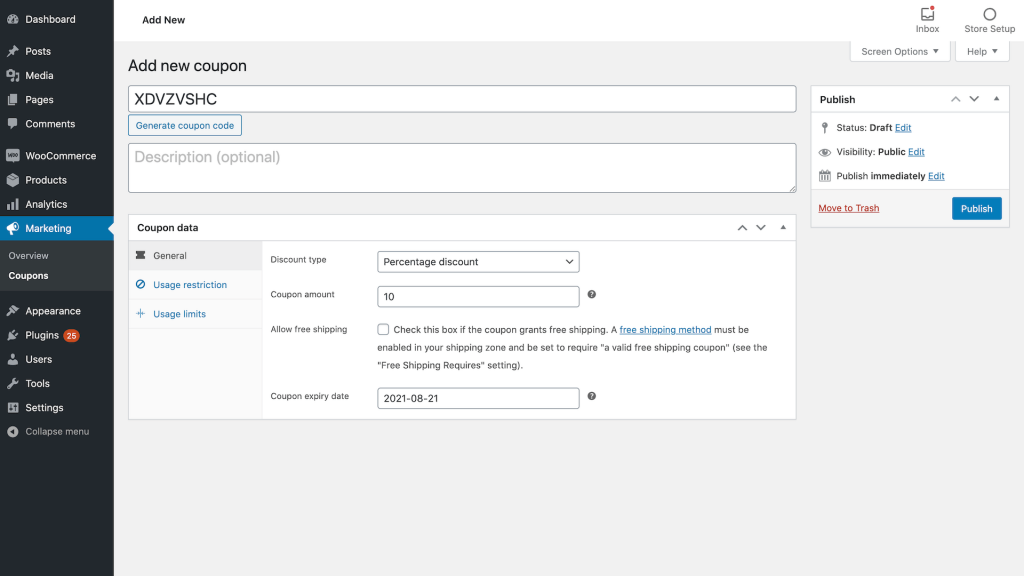
Estos son los pasos esenciales que completará cada vez que desee crear un cupón. En las siguientes secciones, veremos cómo puede basarse en estos fundamentos para crear una gama de descuentos diferentes.
Cómo utilizar los códigos de cupón de WooCommerce (5 métodos)
A todo el mundo le encantan las gangas y sus clientes no son diferentes. En esta sección, le mostraremos cómo crear cinco códigos de cupón que los compradores inteligentes deberían encontrar imposibles de resistir.
1. Cree un cupón para un descuento porcentual
Puede utilizar cupones de porcentaje para ofrecer un descuento en todos los productos de WooCommerce en su tienda. Este tipo de descuento es proporcional al precio de cada producto.
De esta manera, un porcentaje de descuento puede aumentar el atractivo de los artículos más caros de su tienda. Cuanto más gasta el cliente, mayor es el descuento monetario. Por ejemplo, si el cliente compra un artículo de $ 10, ahorrará $ 1. Sin embargo, si compran un artículo de $ 100, ahorrarán $ 10. Esto puede alentar a los clientes a gastar en artículos caros.
Un descuento porcentual fijo también puede alentar a los clientes a actualizar a una alternativa más cara. Esto puede ayudarlo a maximizar sus ingresos de cada venta.
Para crear un cupón de porcentaje fijo, abra el menú desplegable Tipo de descuento . Ahora puede elegir el porcentaje de descuento:
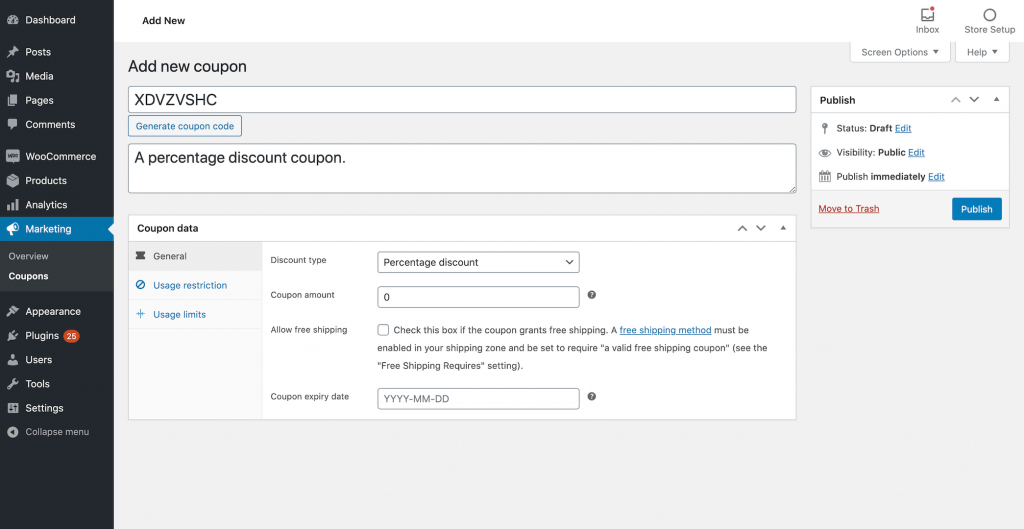
En el campo Monto del cupón , ingrese el porcentaje que desea ofrecer. Tenga en cuenta que no tiene que ingresar un símbolo de porcentaje, ya que WooCommerce lo agregará automáticamente. Por ejemplo, puede escribir "10" y WooCommerce lo convertirá en un descuento del 10%.
2. Ofrezca un descuento de carrito fijo
Un descuento de carrito fijo es cuando ofrece un descuento basado en el costo del carrito del cliente. Esto asegura que el descuento sea siempre proporcional a cuánto gasta el cliente.
Puede utilizar descuentos de carrito fijo para alentar a los clientes a aumentar su gasto general, por ejemplo, agregando más artículos a sus canastas de compras. También es posible utilizar los descuentos del carrito en combinación con otras ofertas. Por ejemplo, puede crear un cupón de descuento de carrito fijo y luego ofrecer envío gratis una vez que el cliente exceda un cierto gasto mínimo. Al equilibrar cuidadosamente estas dos ofertas, puede alentar a los clientes a comprar artículos adicionales para calificar para ambos descuentos simultáneamente.
Para crear un descuento de carrito fijo, abra el menú desplegable Tipo de descuento y seleccione Descuento de carrito fijo . Luego ingrese el porcentaje de descuento que desea aplicar al finalizar la compra:
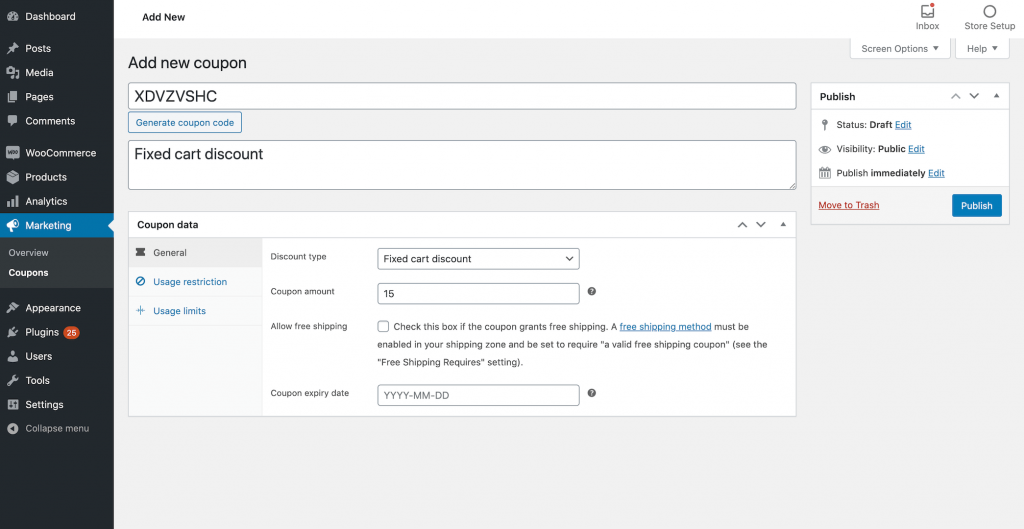
Una vez más, no es necesario que ingrese el símbolo de porcentaje. Simplemente presione el botón Publicar y su cupón estará listo para usar.
3. Agregue un descuento solo para productos específicos
También puede crear cupones para productos o categorías de productos específicos. Esto puede resultar útil para crear ventas temáticas y de temporada. Por ejemplo, puede descontar todos sus chocolates en el período previo a la temporada festiva. Esta también puede ser una excelente manera de generar interés en torno a un nuevo producto.
Otra estrategia popular es capitalizar las tendencias del mercado. Puede usar una herramienta como Google Trends para monitorear el interés de búsqueda en productos específicos. Si un producto experimenta un aumento en el interés, puede alentar a los clientes a comprar este artículo en su tienda ofreciendo un descuento específico del producto.
También puede utilizar cupones de productos específicos para liquidar las existencias que están fuera de temporada. Por ejemplo, puede descontar su línea de ropa de invierno a medida que el clima comienza a calentar. De esta manera, puede aumentar el atractivo de productos que los clientes podrían haber pasado por alto.
Para crear un descuento específico de producto, abra el menú desplegable Tipo de descuento y elija Descuento de producto fijo . En Importe del cupón , especifique el descuento que desea ofrecer.
A continuación, deberá asignar este cupón a un producto o categoría de producto específica. Para comenzar, seleccione la pestaña Restricción de uso :
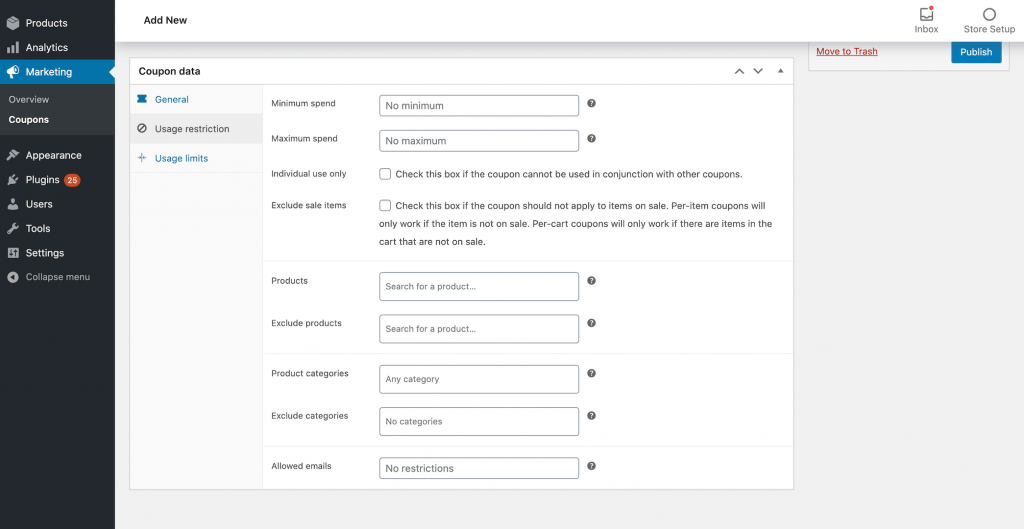
En el campo Producto , escriba el producto que desea descontar. Aunque se trata de un cupón de producto específico, puede asignar el mismo cupón a varios productos; simplemente ingrese todos estos elementos en el campo Producto :
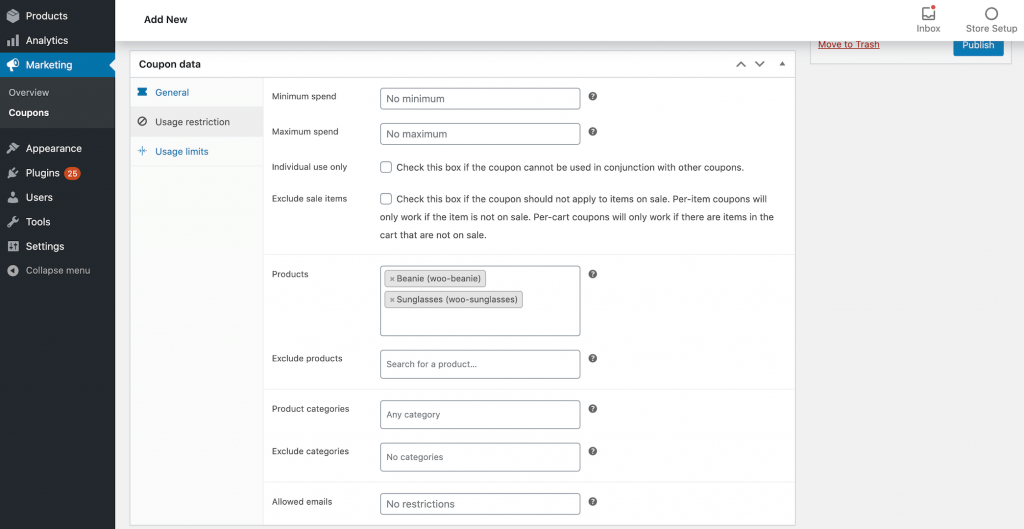
Puede asignar este cupón a una categoría completa utilizando el campo Categorías de productos . Alternativamente, puede ser más fácil especificar los productos o categorías donde el cliente no puede usar este cupón. Puede crear este tipo de regla de exclusión utilizando los siguientes campos: Excluir productos y Excluir categorías .
4. Ofrecer envío gratuito
El envío gratuito es muy popular entre los compradores online. Según una encuesta, el 27 por ciento de los clientes solo compra en tiendas que ofrecen envío gratuito. Al crear un cupón de envío gratuito, es posible que pueda aumentar sus ventas en más de una cuarta parte.
Además, un estudio encontró que el 86 por ciento de los compradores han abandonado un carrito en línea debido a los costos de envío. Esto significa que el envío gratuito puede ser la clave para reducir las tasas de abandono del carrito.
Para crear un cupón de envío gratuito, seleccione Permitir envío gratuito . Ahora puede activar este cupón haciendo clic en Publicar:
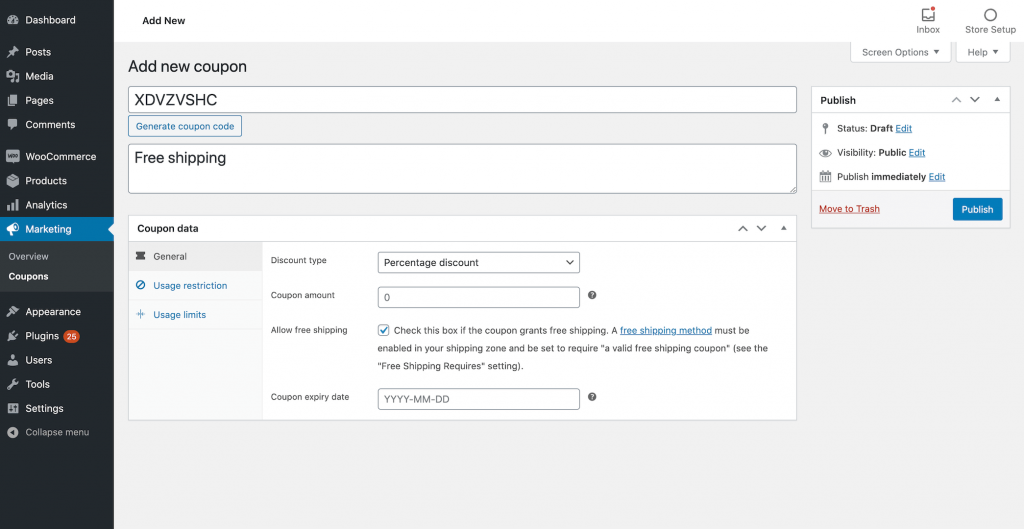
A continuación, deberá especificar las regiones en las que desea ofrecer envío gratuito. Para hacer esto, vaya a WooCommerce> Configuración> Envío:
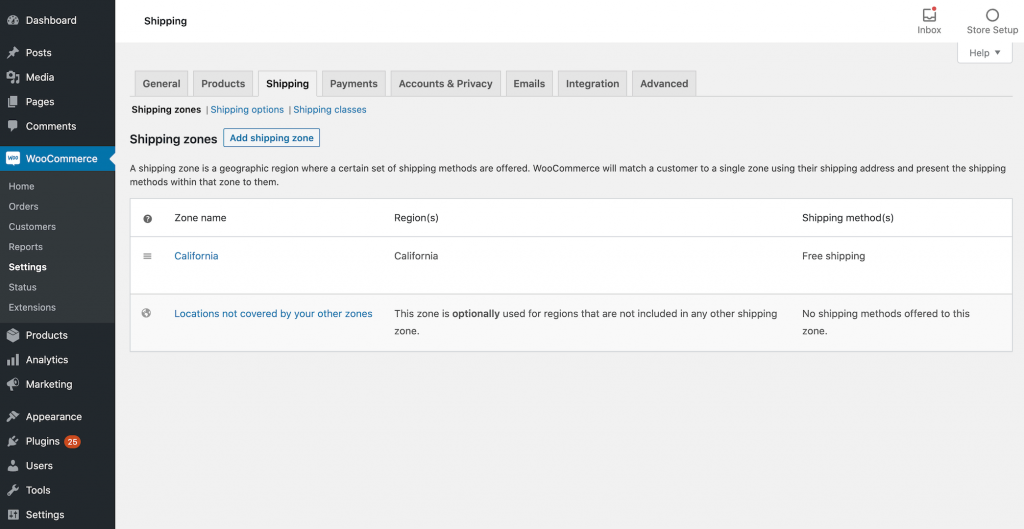
Ahora elija la zona de envío donde desea ofrecer envío gratuito o cree una nueva zona de envío. Dentro de la configuración de la zona, seleccione Agregar método de envío> Envío gratuito> Agregar método de envío:
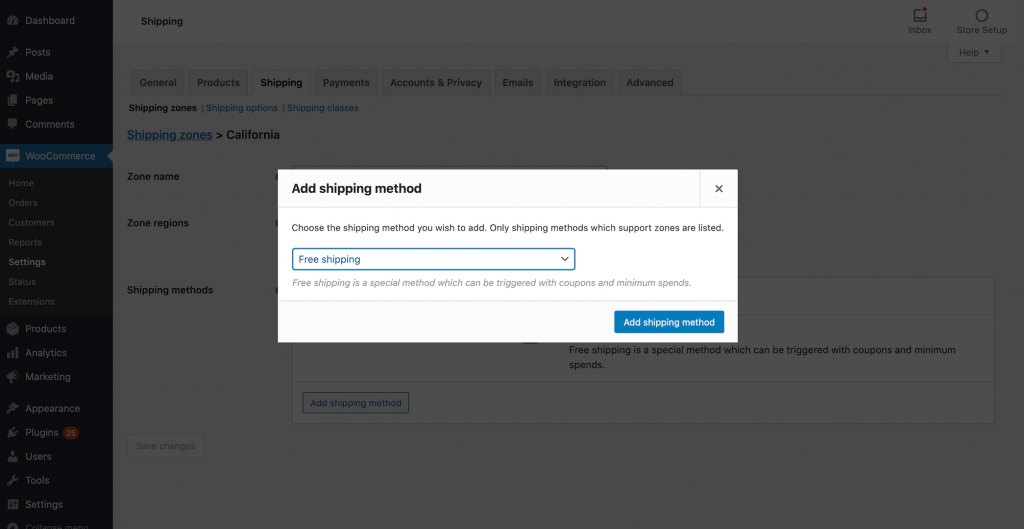
A continuación, coloque el cursor sobre Envío gratuito y luego seleccione Editar. En la siguiente ventana emergente, abra el menú desplegable El envío gratuito requiere ... y elija entre las opciones disponibles:
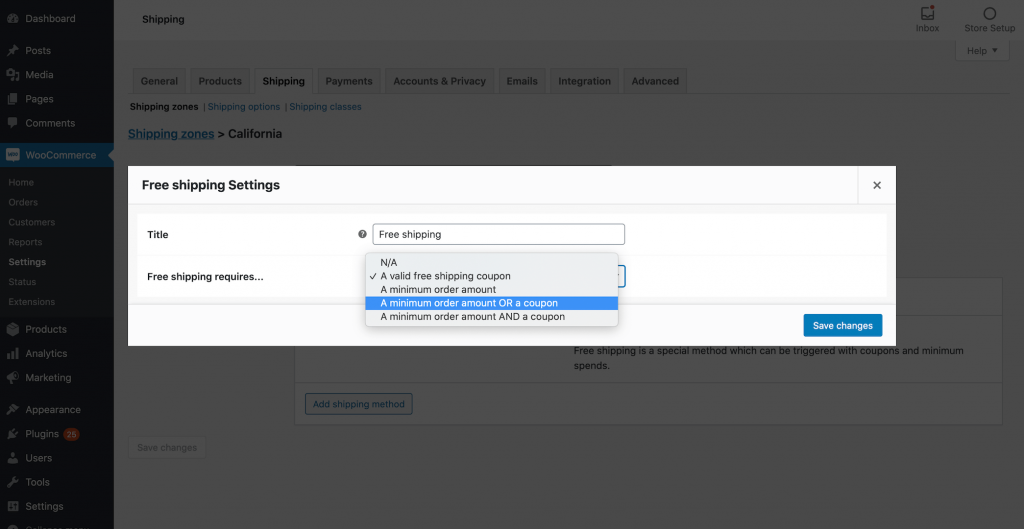
Ahora puede seleccionar el cupón que creó en el paso anterior. Dependiendo de su selección, es posible que deba ingresar información adicional. Por ejemplo, puede especificar cuánto debe gastar el cliente para calificar para el envío gratuito. A menudo, puede alentar a los clientes a aumentar sus gastos estableciendo un límite de envío gratuito.

Cuando esté satisfecho con la información que ingresó, haga clic en Guardar cambios. Puede repetir estos pasos para ofrecer envío gratuito en varias regiones.
5. Cree un descuento con restricciones de uso
Es posible que desee establecer algunas restricciones de uso para sus cupones. Esto puede evitar que los compradores ávidos de gangas usen sus cupones para obtener descuentos injustos. Esto le ayuda a utilizar los cupones de WooCommerce sin poner en riesgo sus ganancias.
También puede usar restricciones para alentar a los clientes a aumentar sus gastos. Por ejemplo, establecer un gasto mínimo puede hacer que los clientes agreguen más artículos a sus carritos para calificar para el cupón.
Para establecer algunas reglas, seleccione la pestaña Restricción de uso . Aquí, puede comenzar estableciendo un gasto mínimo y máximo:
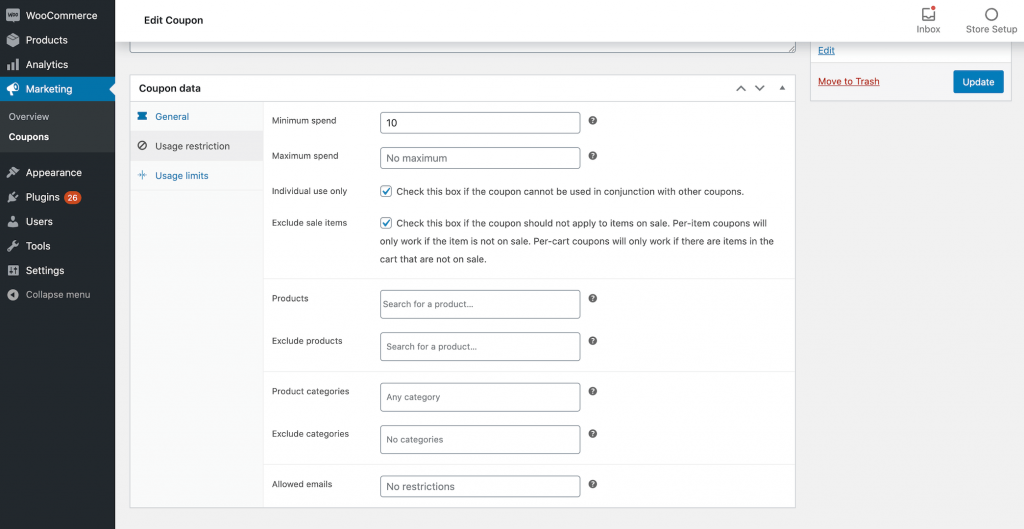
También puede evitar que el cliente utilice esta oferta junto con otros cupones. Esta configuración puede ser particularmente útil si está ejecutando varios descuentos y desea evitar que los clientes apliquen una lista de cupones al mismo artículo.
También puede evitar que los clientes apliquen un cupón a los artículos que ya están en oferta. Esto puede garantizar que siempre reciba un precio justo por sus productos. Para establecer esta restricción, seleccione la casilla de verificación Excluir artículos en oferta .
Atraiga a los clientes con atractivas ofertas y cupones
El cliente de hoy está capacitado para buscar las mejores ofertas y los cupones pueden ser una forma poderosa de captar su atención. Al ofrecer cupones a sus clientes existentes, puede fomentar la lealtad a la marca y atraer a los consumidores que pueden estar buscando una experiencia de compra más personalizada.
Como discutimos en este artículo, WooCommerce admite una variedad de cupones listos para usar. Al utilizar las funciones integradas de WooCommerce, puede ofrecer a sus clientes envío gratuito, descuentos en carritos fijos y una variedad de otras ofertas. Incluso puede combinar cupones para animar a los clientes a gastar dinero en efectivo.
¿Tiene alguna pregunta sobre cómo crear códigos de cupón en WooCommerce? ¡Háganos saber en la sección de comentarios!
